Vào rạng sáng ngày 11/6 (theo giờ Việt Nam), Apple đã chính thức giới thiệu iOS 18 tại sự kiện WWDC24. Phiên bản phần mềm này mang đến loạt cải tiến . Ở thời điểm hiện tại, người dùng đã có thể trải nghiệm phiên bản phần mềm này dưới dạng bản cập nhật cho nhà phát triển (Developer Beta). Dưới đây là cách làm chi tiết.
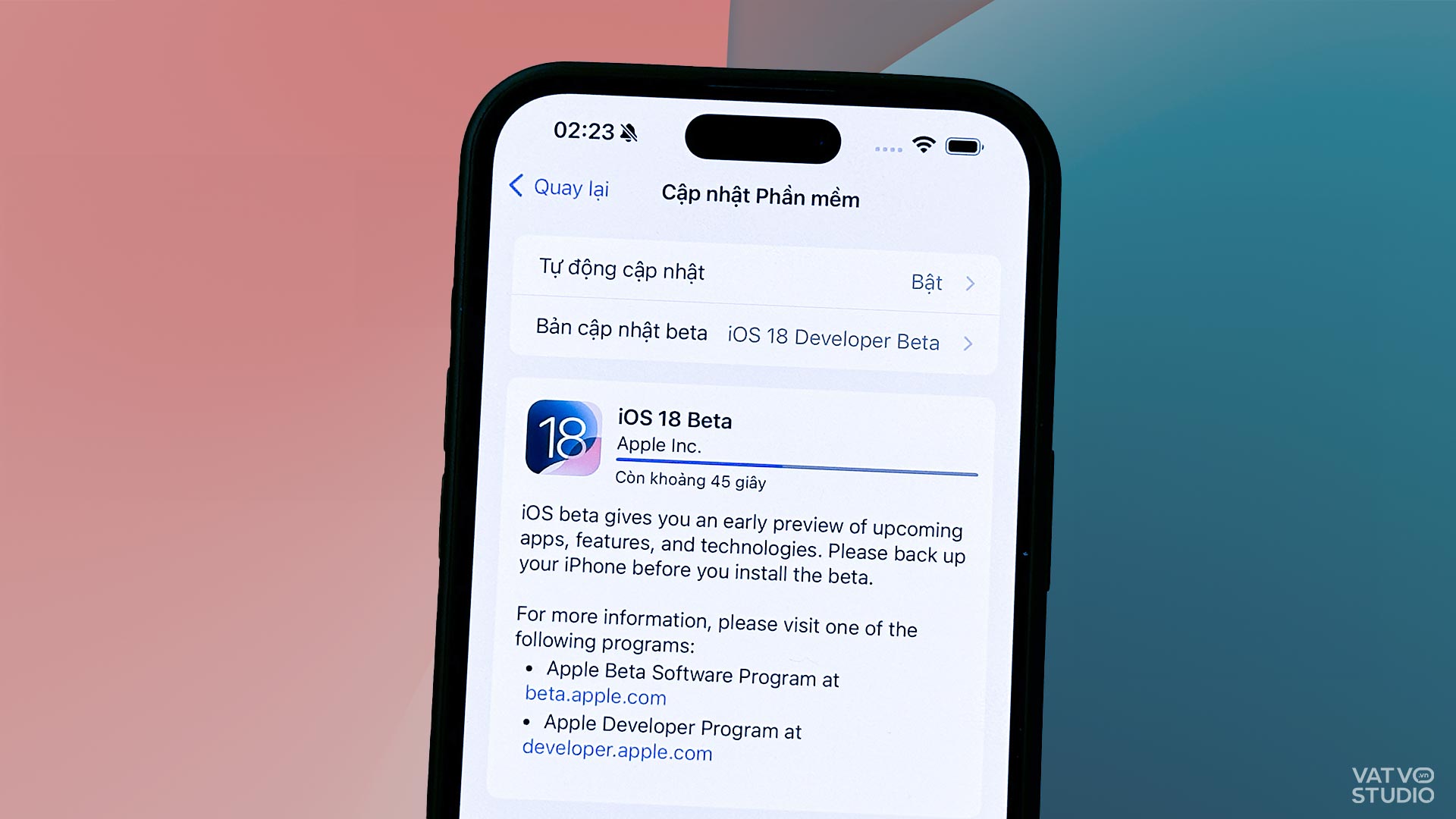
Yêu cầu chuẩn bị
Trước khi nâng cấp lên iOS 18 Develoeper Beta, người dùng cần chuẩn bị:
- Một chiếc iPhone nằm trong danh sách hỗ trợ cập nhật iOS 18. Chi tiết về các thiết bị cập nhật, người dùng có thể tham khảo bài viết dưới đây.
- Một tài khoản Apple ID bất kỳ.
Ngoài ra, cần chú ý đây mới chỉ là bản dựng iOS 18 Developer Beta đầu tiên, do đó có thể xuất hiện lỗi và sự thiếu ổn định trong trải nghiệm. Người dùng nên cân nhắc thật kỹ trước khi cập nhật phiên bản phần mềm này. Ngoài ra, người dùng cũng nên sao lưu dữ liệu lên tài khoản iCloud để tránh những mất mát không mong muốn.
Các bước nâng cấp iPhone lên iOS 18 Developer Beta
Bước 1 – Truy cập Cài đặt > Cài đặt chung > Cập nhật phần mềm.

Bước 2 – Chọn Bản cập nhật beta, sau đó chọn iOS 18 Developer Beta. Nếu không thấy mục Bản cập nhật Beta, người dùng có thể khởi động Safari, sau đó truy cập đường dẫn dưới đây và tiến hành đăng nhập tài khoản Apple ID. Sau đó, trở lại Cài đặt và kiểm tra cập nhật.
Bước 3 – Trở lại màn hình kiểm tra cập nhật, chọn bản cập nhật iOS 18 Developer Beta sau đó tiến hành cài đặt như thông thường. Quá trình tải xuống và cài đặt sẽ diễn ra trong khoảng 45 phút – 1 giờ đồng hồ tuỳ thuộc tốc độ mạng.
Hạ cấp xuống iOS 17
Trong trường hợp iOS 18 Developer Beta hoạt động thiếu ổn định và có nhu cầu xuống iOS 17, người dùng có thể tham khảo cách làm dưới đây. Lưu ý: tất cả dữ liệu trên thiết bị sẽ mất!
Bước 1 – Kết nối iPhone với máy tính bằng cáp sạc có hỗ trợ truyền tải dữ liệu.
Bước 2 – Khởi động ứng dụng iTunes (trên Windows) hoặc Finder (trên macOS). Chọn Tin cậy (Trust) nếu thiết bị yêu cầu kết nối.
Bước 3 – Chọn Restore iPhone. Làm theo các bước hướng dẫn, sau đó tải xuống và cài đặt iOS 16 trên iPhone của bạn.
Chúc các bạn thành công!







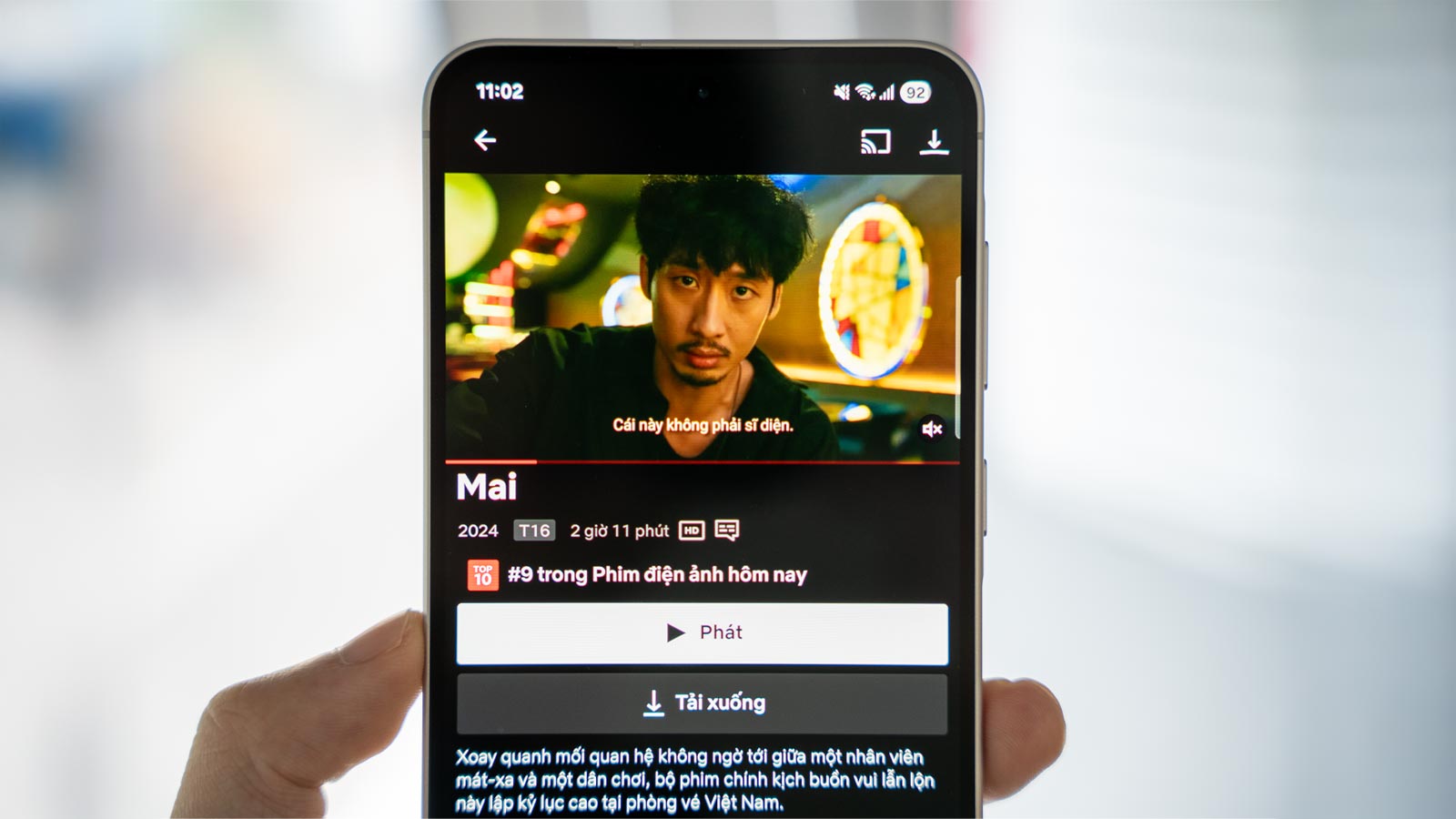
Comments